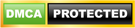Khi vừa rinh mẫu Canon 264Dw ii mới, việc cài đặt driver là bước đầu tiên và vô cùng quan trọng để máy có thể hoạt động trơn tru. Bài viết này từ Trường Thịnh Phát sẽ hướng dẫn bạn từng bước chi tiết quá trình cài đặt Canon MF264Dw ii thông qua hình ảnh minh họa, giúp bạn dễ dàng thực hiện ngay tại nhà.
1. Hướng dẫn kết nối Wifi
Khi cài đặt driver bước đầu tiên bạn cần tiến hành kết nối wifi trên máy in này, các bước được thực hiện như sau:
Bước 1: Ở giao diện màn hình chính, chọn vào mục “Menu”.
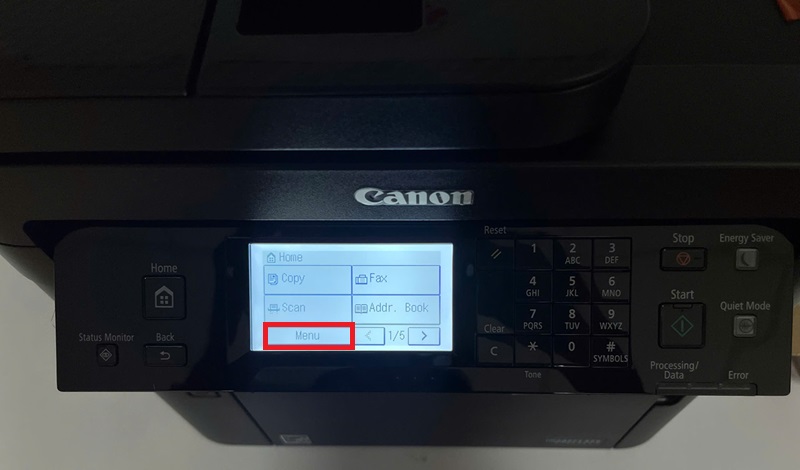
Bước 2: Tiếp đến chọn “Preferences”.
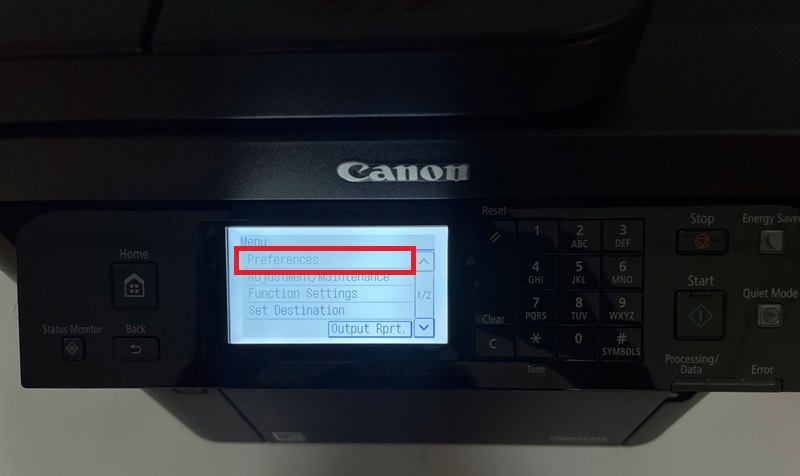
Bước 3: Sau đó, bạn chọn vào mục “Network”.
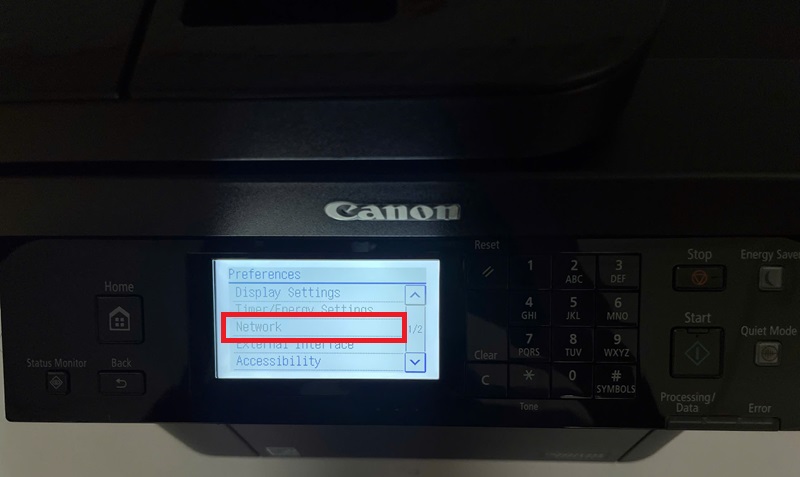
Bước 4: Chọn “Wireless Lan Settings” để kết nối wifi
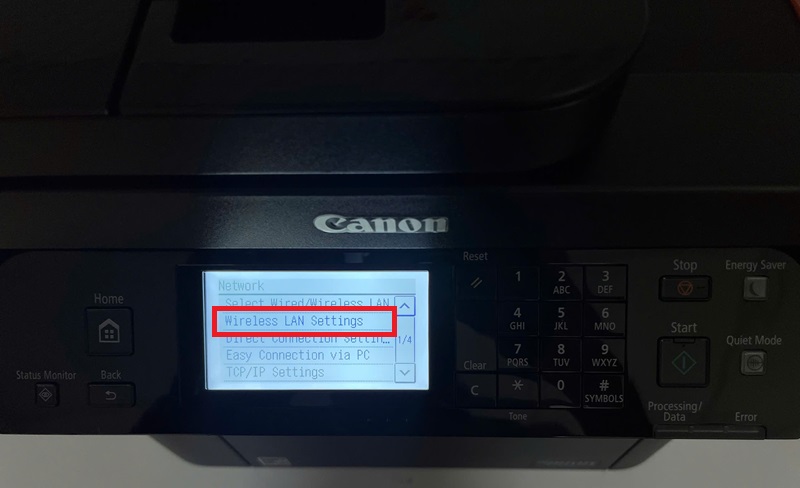
Bước 5: Chọn “Yes” để tìm kiếm những wifi mà máy in có thể kết nối.
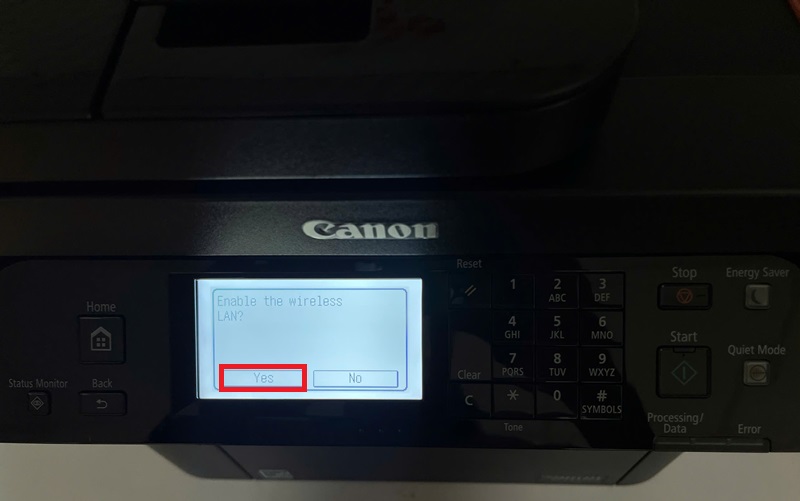
Bước 6: Chọn vào tên wifi mà bạn muốn kết nối.
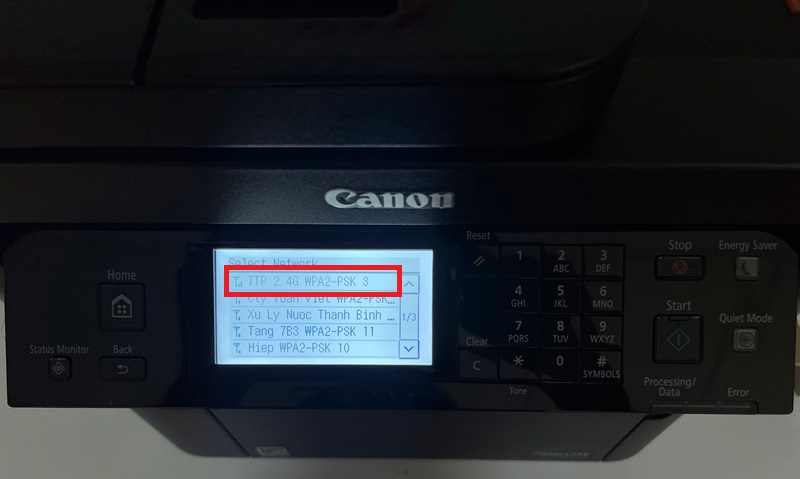
Bước 7: Nhập mật khẩu wifi vào ô bên dưới bằng những phím cơ ở trên máy in, sau đó bấm “Apply”.
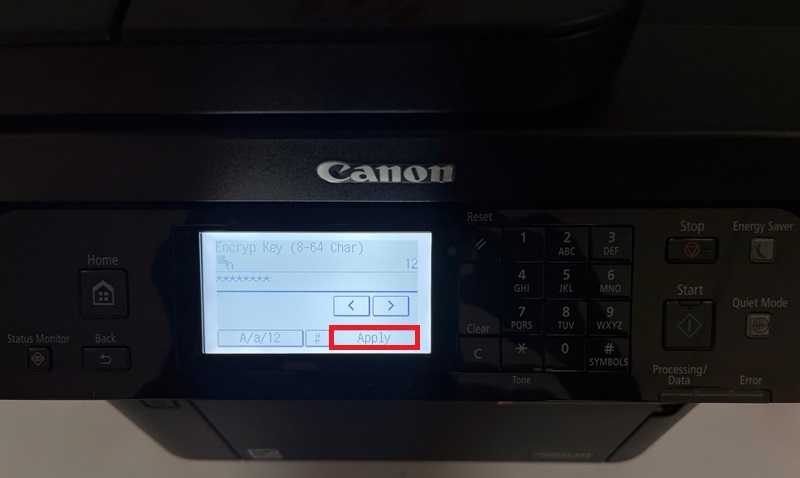
Lưu ý: bạn cũng có thể thay đổi chữ hoa, chữ thường hoặc số ở phần ”A/a/12” và ký tự đặc biệt “#” cho phù hợp với mật khẩu wifi mà bạn muốn kết nối.
Bước 8: Sau khi nhập xong mật khẩu wifi, bạn bấm “Yes” để kết nối wifi.
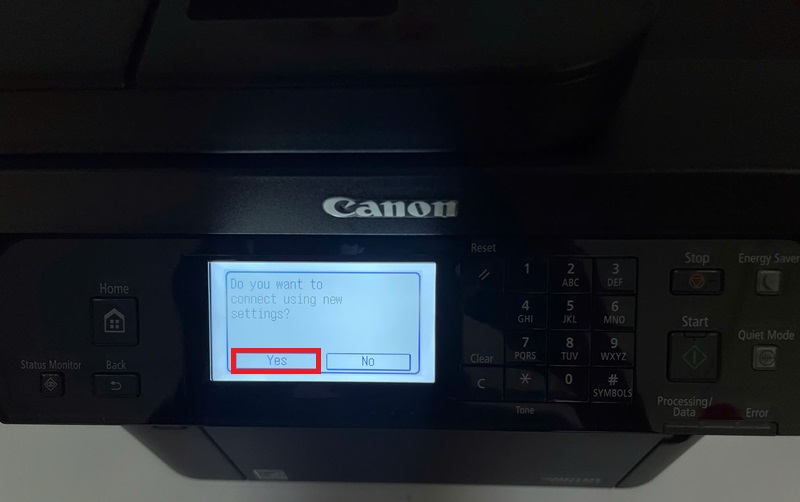
Bước 9: Trên màn hình hiện Connected như vậy là đã kết nối wifi thành công.

2. Hướng dẫn cài đặt máy in Canon 264Dw ii
Sau khi đã kết nối wifi thành công, các bước hướng dẫn cài đặt máy in được thực hiện như sau:
Bước 1: Mở vào file Driver vừa tải về, sau đó click chuột phải và chọn “Run as administrator”.
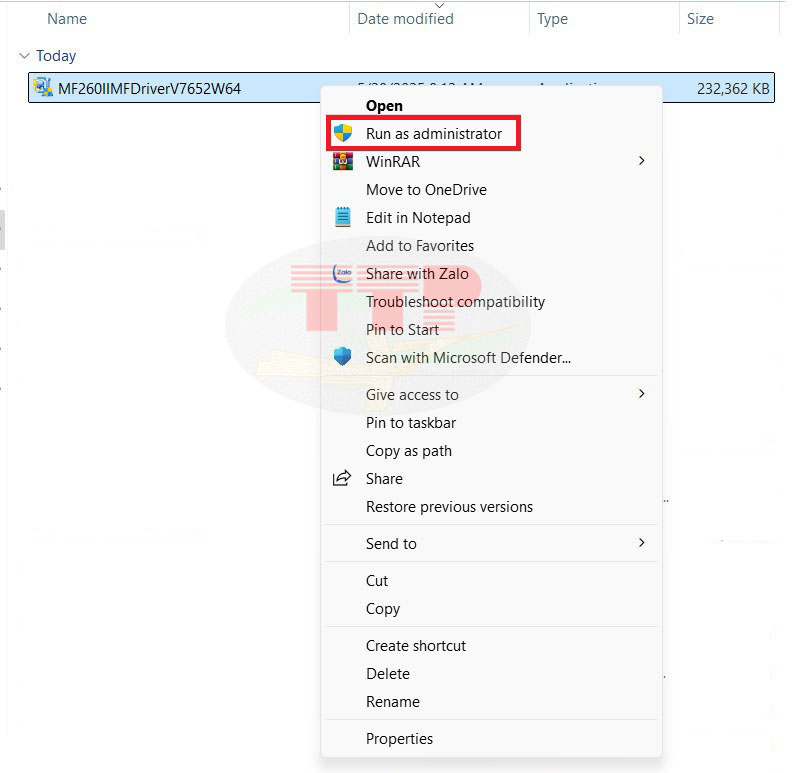
Bước 2: Hệ thống sẽ hiển thị một hộp thoại bạn có thể thay đổi ngôn ngữ cho phù hợp với mình để cài đặt Driver, sau đó bạn chọn “Next”.
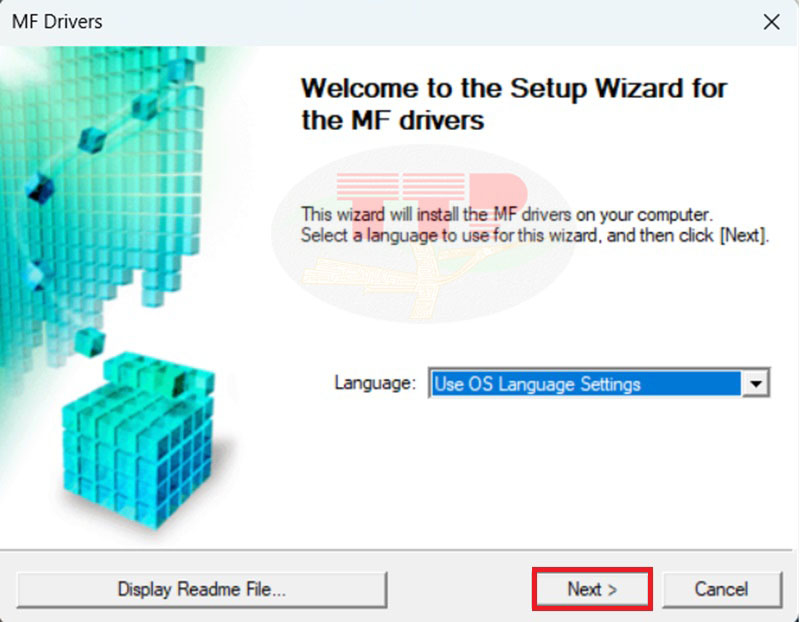
Bước 3: Bấm “Next” để chấp nhận các chính sách từ hãng Canon.
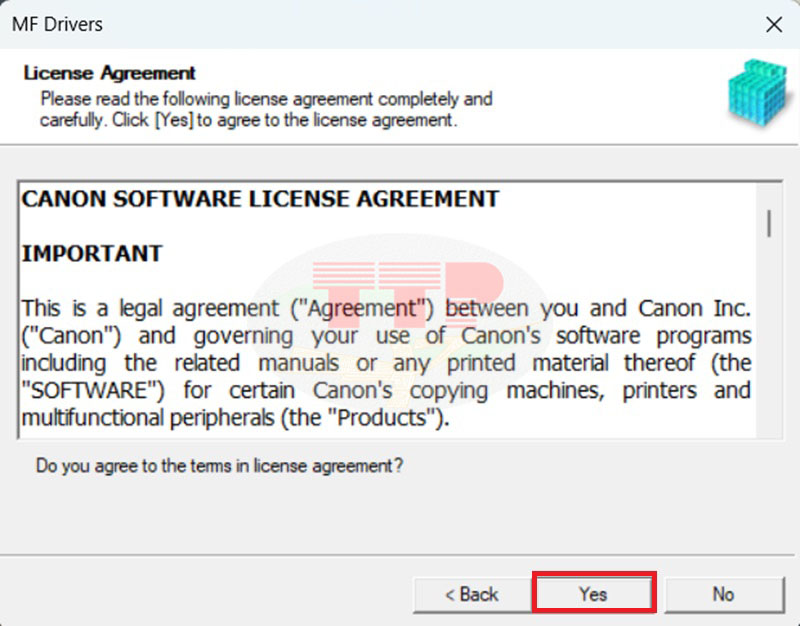
Bước 4: Chọn kiểu kết nối:
- USB Connection: kết nối bằng trực tiếp bằng cổng USB.
- Network Connection: kết nối thông qua mạng cáp mạng LAN có dây hoặc WIFI.
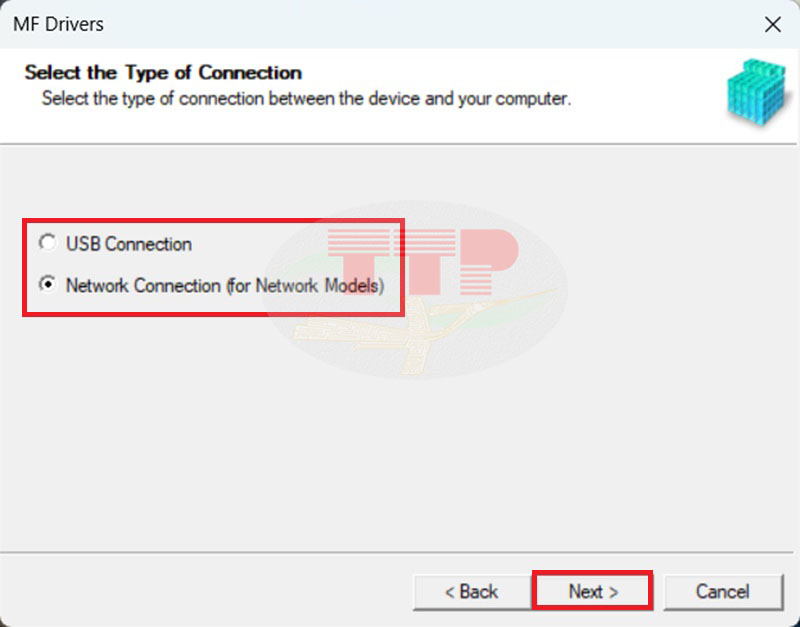
Ở đây máy in đang kết nối bằng Wifi nên bạn chọn “Network Connection”, sau đó bấm “Next”.
Bước 5: Hệ thống sẽ tự động nhận diện được tên máy in, địa chỉ ip của máy, tiếp đến chọn “Next”.
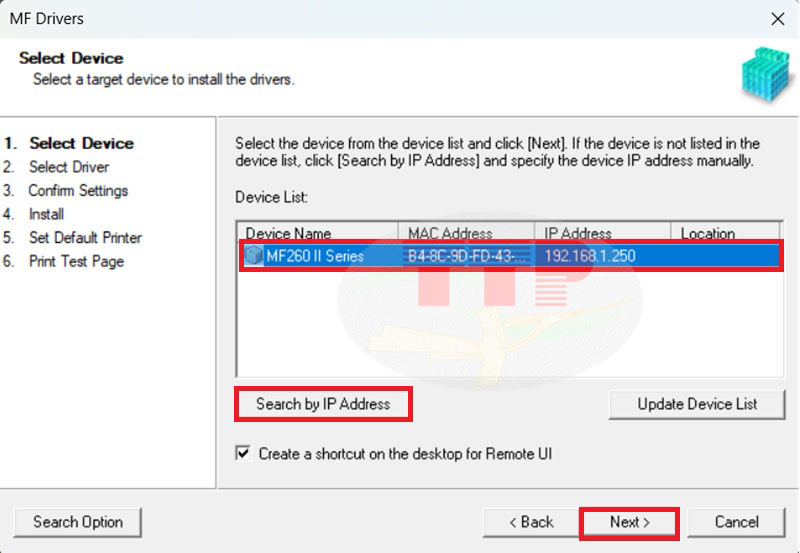
Nếu máy không tự nhận được địa chỉ ip, chọn vào mục “Search by IP Address” sau đó nhập địa chỉ ip của máy in vào.
Bước 6: Chọn những chức năng của máy in mà bạn sử dụng, tiếp theo chọn “Next” để cài đặt.
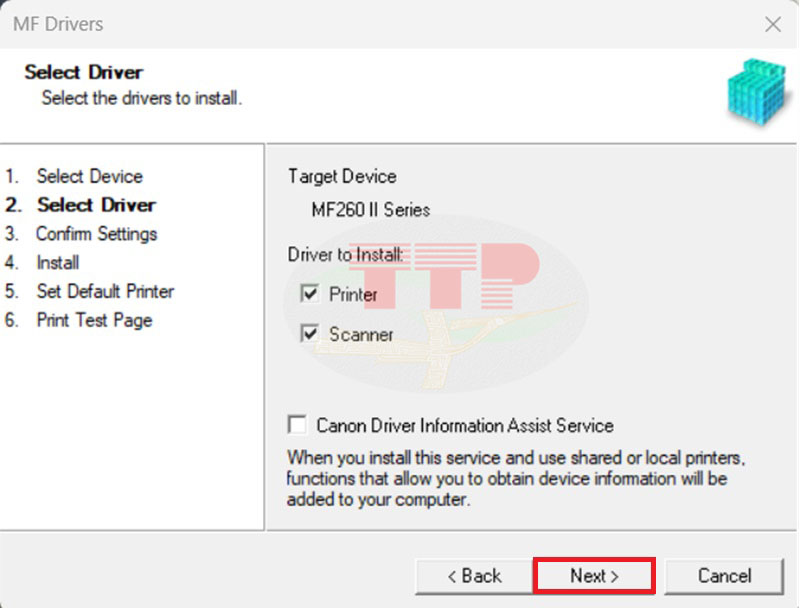
Bước 7: Chọn trình điều khiển Driver cho máy in là UFR II hoặc PLC6 hoặc có thêm tuỳ chọn PS3 để bạn chọn lựa sau đó chọn “Next”.
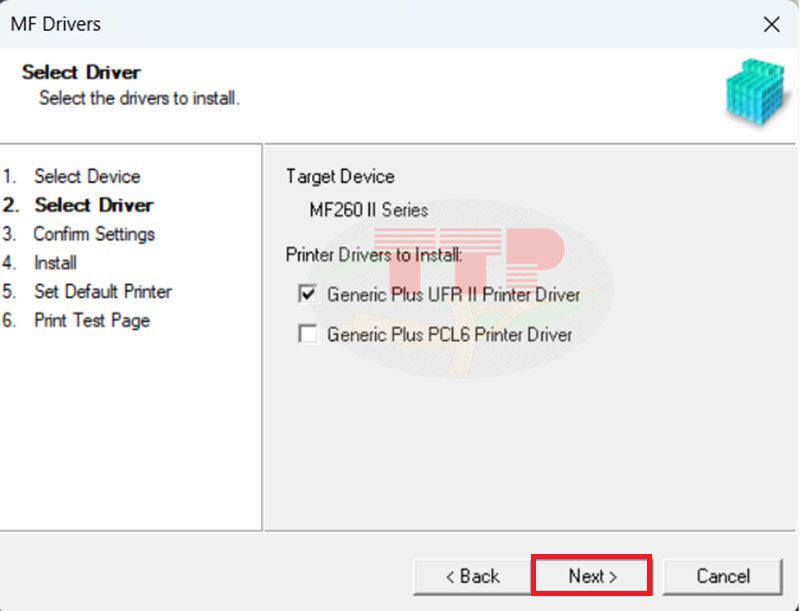
Bước 8: Bạn có thể đổi lại tên Driver máy in mà bạn mong muốn và chọn “Next”.
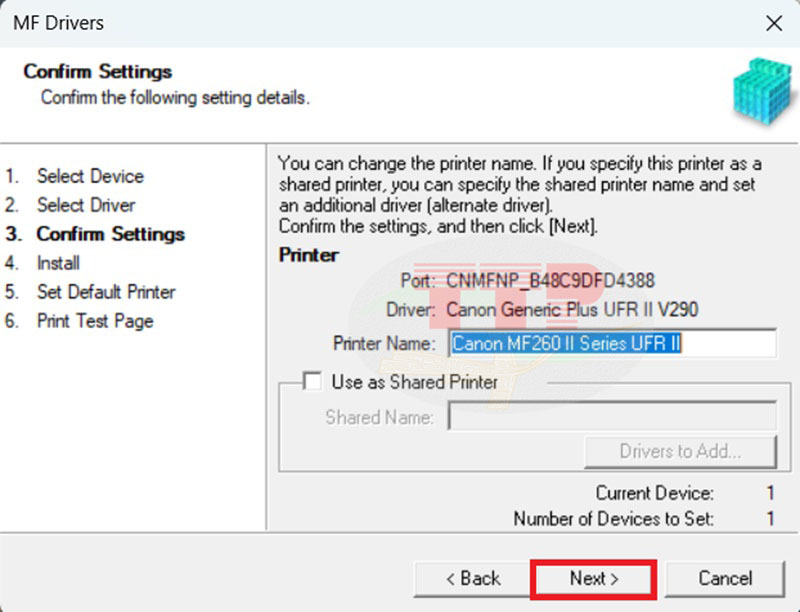
Bước 9: Bấm “Start” để tiến hành cài đặt.
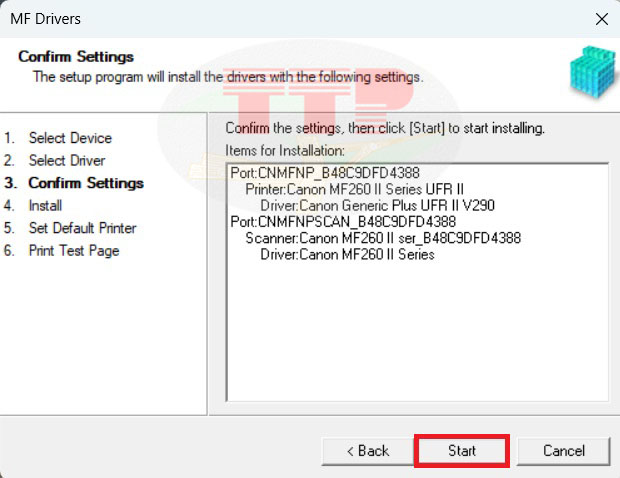
Đợi tiến trình cài đặt Driver kết thúc.
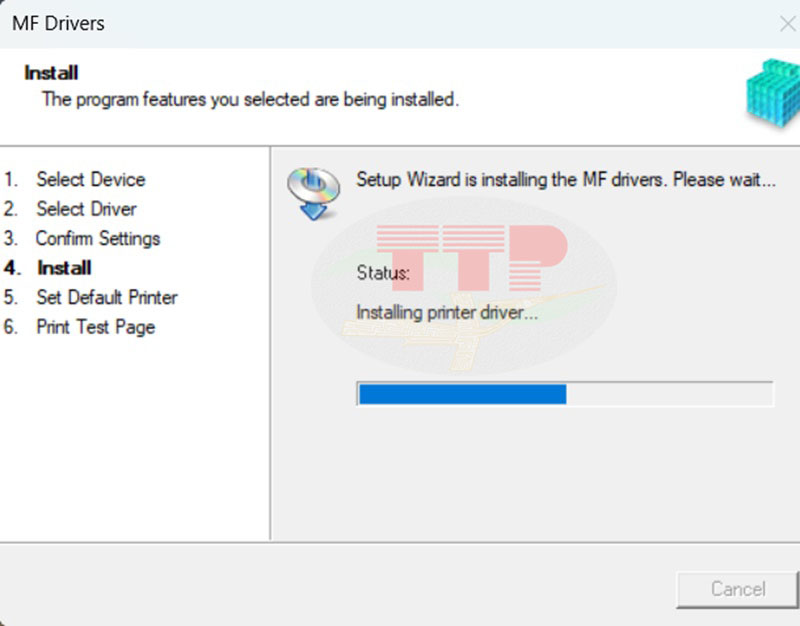
Bước 10: Ở bước này, bạn có muốn để máy in vừa cài đặt làm mặc định hay không? Tiếp theo chọn “Next”.
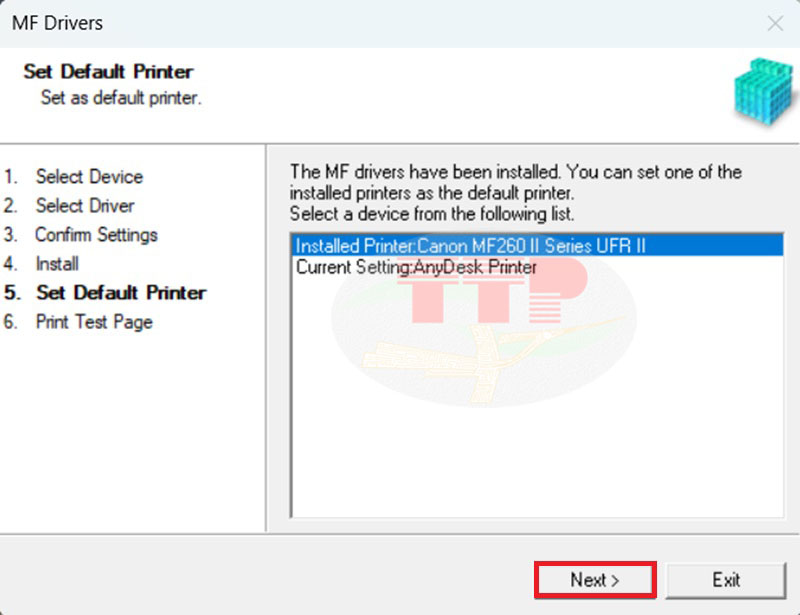
Bước 11: Bấm “Exit” để hoàn tất quá trình cài đặt.
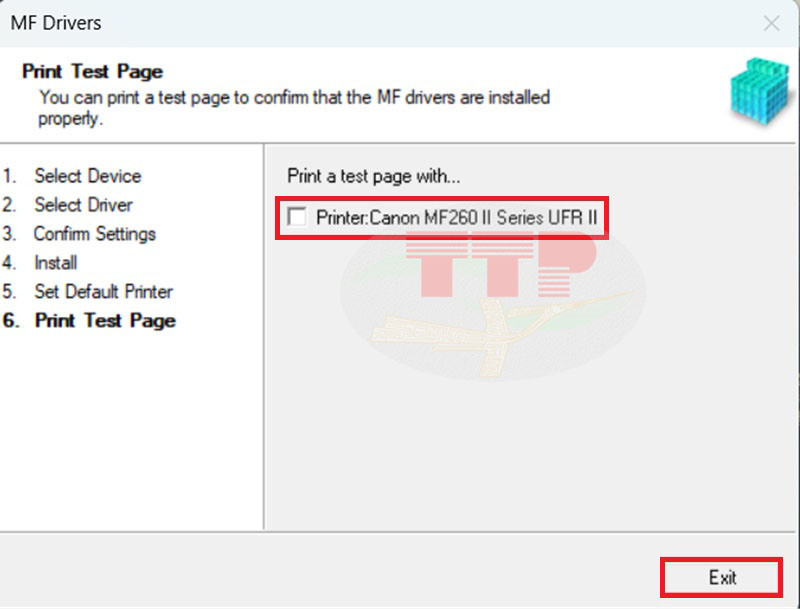
Chúc bạn thực hiện thành công!
>>> Xem thêm thông tin chi tiết sản phẩm https://truongthinhphat.net.vn/san-pham/may-in-canon-mf264dw-ii-1794
3. Một số lưu ý khi cài đặt Driver Canon MF264Dw ii
Những chú ý hướng dẫn cài đặt máy in Canon 264Dw ii giúp cho những bạn mới cài có thể thuận lợi cài đặt nhanh chóng và tránh gặp lỗi khi thực hiện:
-
Đối với dòng máy này, khi cài đặt in qua mạng Lan cũng như wifi bạn nên cài cài đặt IP tĩnh cho máy trước khi tiến hành cài đặt Driver để các lần sử dụng tiếp theo máy in sẽ không tự đổi sang địa chỉ Ip mới làm mất kết nối giữa máy in và máy tính (mặc định máy sẽ thiết lập IP động DHCP).
-
Khi cài đặt Driver xong bạn cần vào control panel trên máy tính để thiết lập lại khổ giấy A4 để tránh trường hợp khi bạn in máy sẽ báo sai khổ giấy (mặc định sẽ là khổ Letter)
-
Cài đặt đúng phiên bản Driver tương thích với hệ điều hành của máy tính, việc cài đặt không chính xác sẽ dẫn đến Driver không hoạt động.
Trên đây là những bước cài đặt Driver cho máy in Canon 264Dw ii. Nếu quý khách hàng làm theo từng bước như trên, Trường Thịnh Phát tin rằng bạn sẽ có thể tự mình hoàn tất quá trình này một cách dễ dàng. Chúc quý khách cài đặt thành công và có những trải nghiệm in ấn tuyệt vời!